Exportul în masă al documentelor de pe cardul de oportunitate
Ca să ai acces la această funcționalitate, trebuie fie să ai rol de administrator în sistem, fie să ai drepturi de export conferite prin add-on-ul Drepturile utilizatorilor.
Exportul în masă al documentelor de pe cardul de oportunitate îți poate veni în ajutor atunci când, pe cardurile de oportunitate ale clienților tăi, încarci regulat documente.
În exemplul de mai jos, fiecare client câștigat pe care îl gestionăm din MiniCRM are un câmp de Contract, un câmp de Anexă la contract. și, un pic mai sus, un câmp de Ofertă cu oferta care i-a fost trimisă.
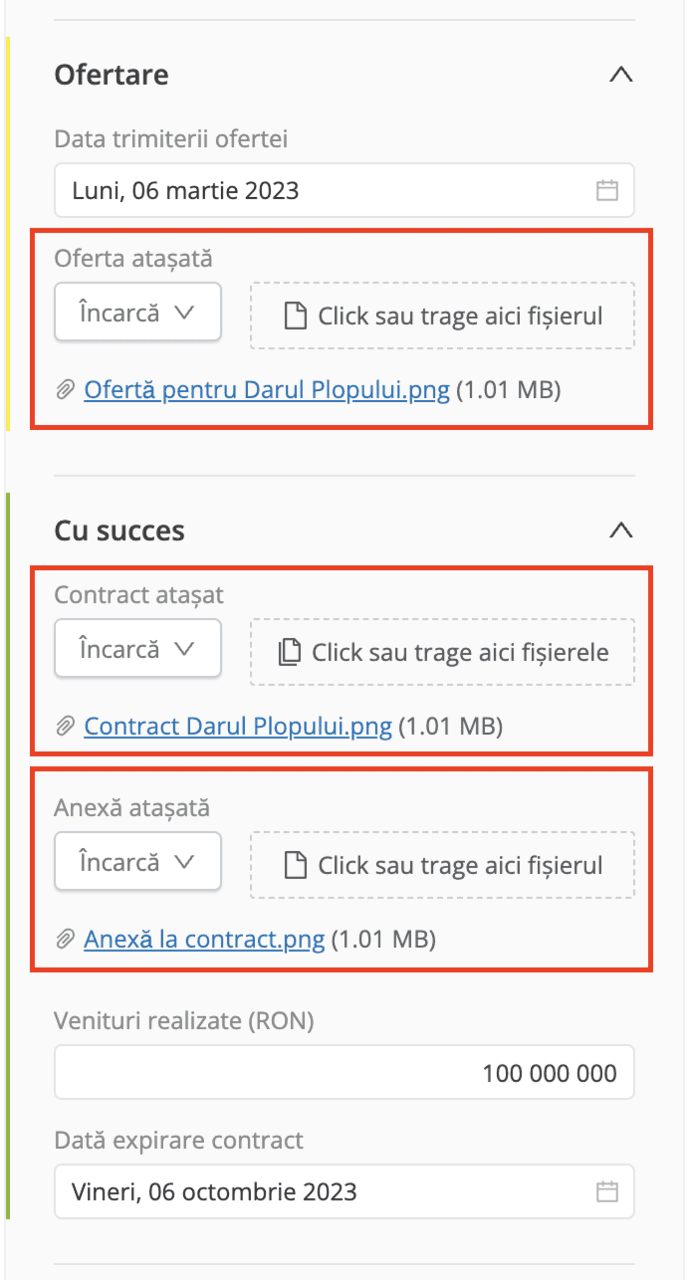
În cele ce urmează, să spunem că rezultatul dorit este să exportăm toate contractele și toate anexele ce regăsesc în aceste câmpuri, la un anumit segment de clienți.
În acest sens, primul pas este să construiești un Filtru. Intră în modulul din care vrei să faci exportul, click pe Filtru și apoi pe Adaugă filtru.
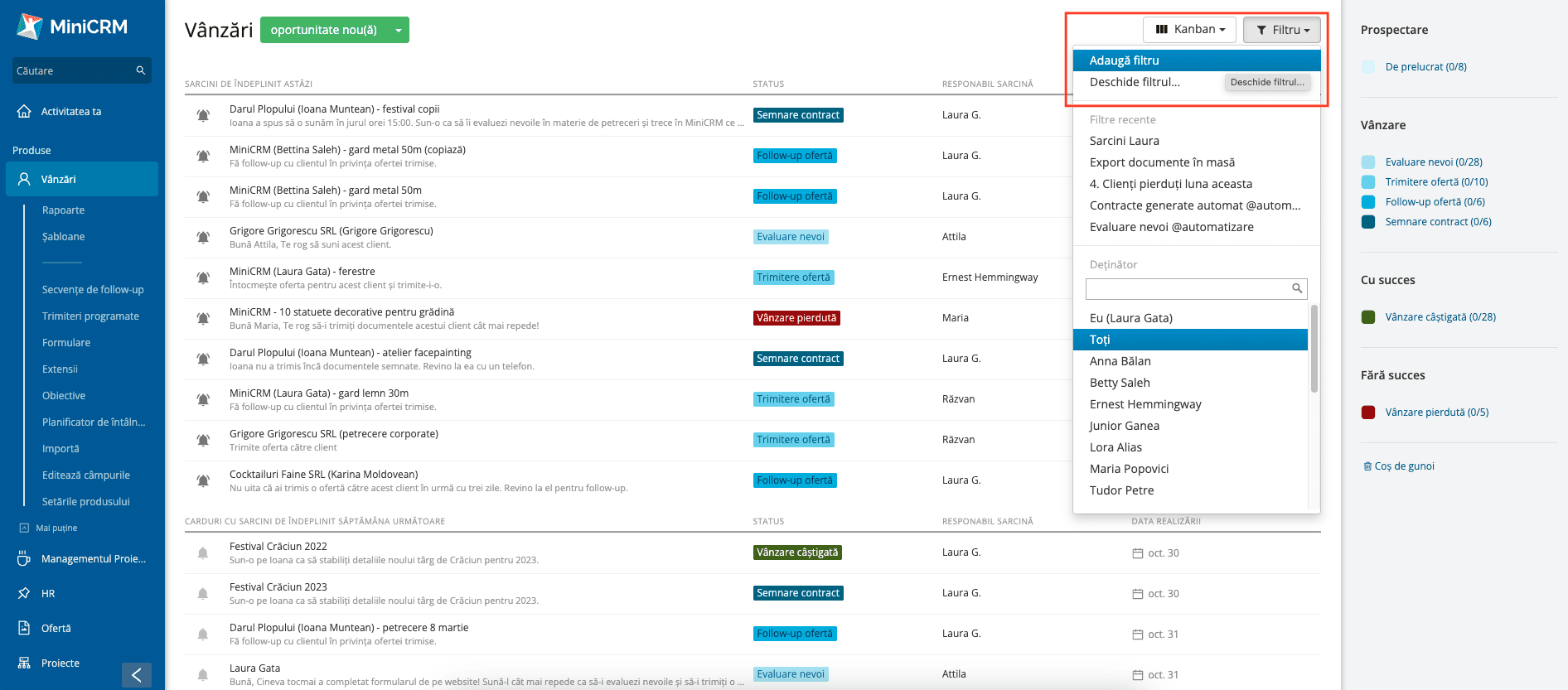
Condițiile de filtrare efectivă pe care le alegi rămân la latitudinea ta. Poți segmenta baza de date cu oricât de multe condiții sau poți lăsa filtrul gol (în zona albastră).
Însă, extrem de important, este ce urmează să pui în vederea tabelară. În aceasta, asigură-te că alegi câmpurile de tip atașament în care se regăsesc documentele pe care dorești să le exporți.
În cazul de față, deși există trei câmpuri de tip atașament în sistemul nostru de test (Ofertă trimisă, Contract și Anexă), să spunem că vom exporta doar documentele din două dintre acestea – Contract și Anexă.
Odată definit filtrul, nu uita să îl salvezi!
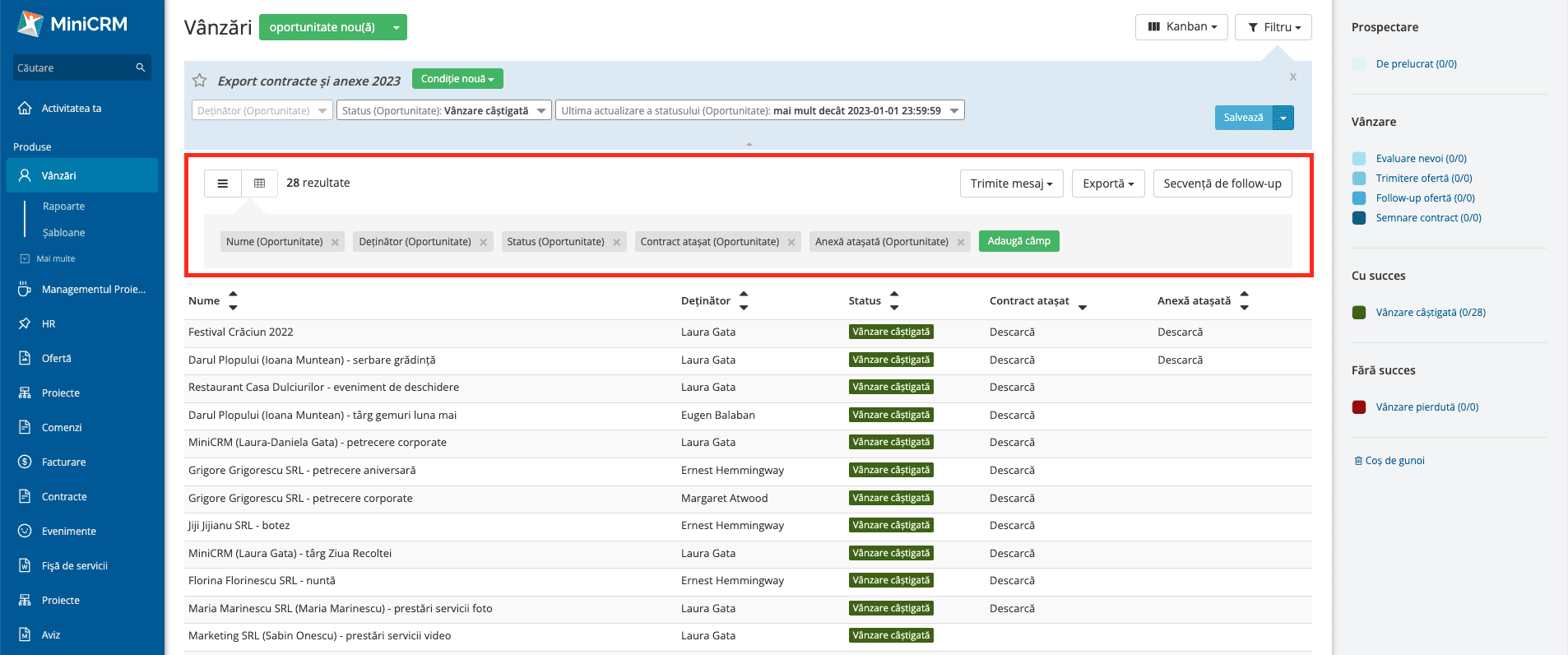
Există posibilitatea ca nu toate cardurile de oportunitate din filtrul tău să conțină documente încărcate în câmpurile definite de tine în vederea tabelară, caz în care valaorea completată în tabel va fi un blank (cum sunt mai sus majoritatea câmpurilor de Anexă). Dar, dacă totul e bine și ai documentul încărcat, acest lucru ți se va confirma la fiecare card de oportunitate în parte prin completarea valorii Descarcă.
După ce ai salvat filtrul, click pe butonul Exportă, iar apoi pe Descărcarea fișierelor cardului de oportunitate.
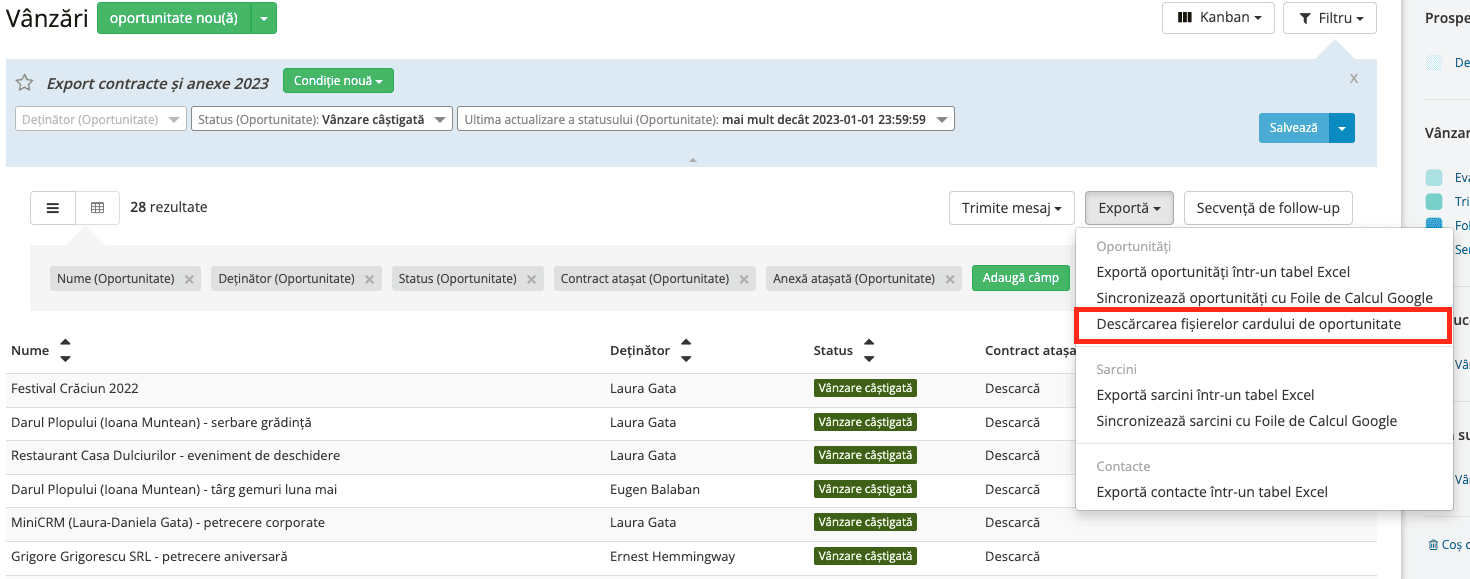
Apoi, sistemul te va anunța că descărcarea fișierelor poate varia în funcție de numărul și dimensiunea lor. Click încă odată pe Exportă:
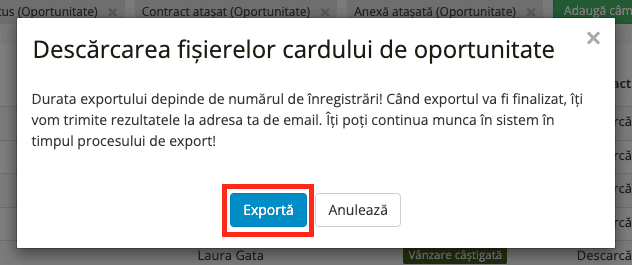
… și, imediat ce exportul e gata, vei primi un link de download pe e-mail al unei arhive zip, care conține toate documentele exportate.
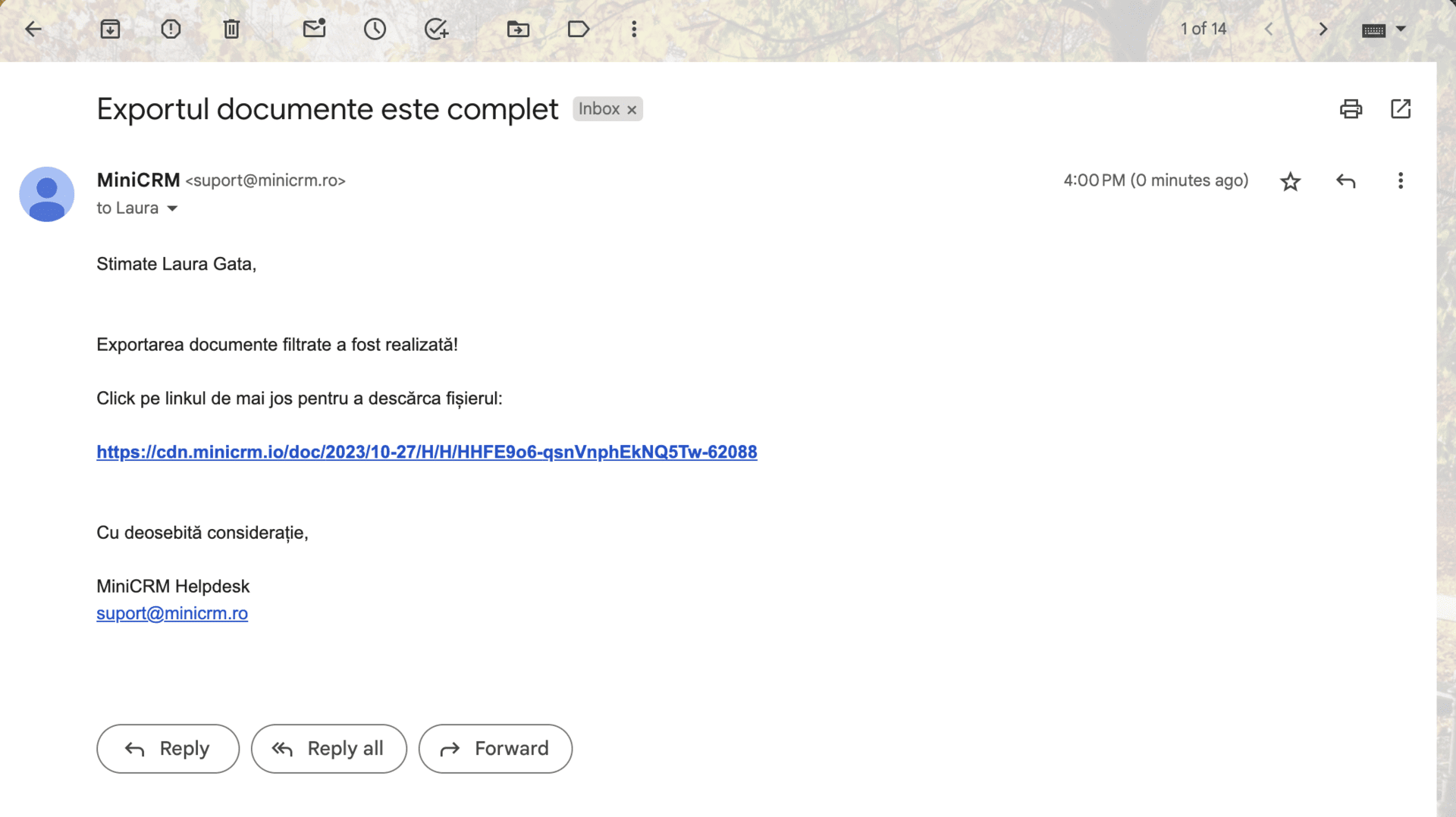
Click pe link, iar arhiva îți va fi descărcată în calculator.